Gali tekti iš naujo nustatyti „Windows“, kad pašalintumėte stebėjimo programinę įrangą
- Procesas rvlkl.exe yra „Logixoft Reveal Keylogger“ stebėjimo ir sekimo įrankio dalis.
- Jei patys neatsisiuntėte programinės įrangos, jūs tikrai esate užpultas.
- Galite pabandyti grįžti į saugų atkūrimo tašką, prieš pastebėdami įtartiną elgesį. Jei jis neveikia, turite iš naujo nustatyti kompiuterį.
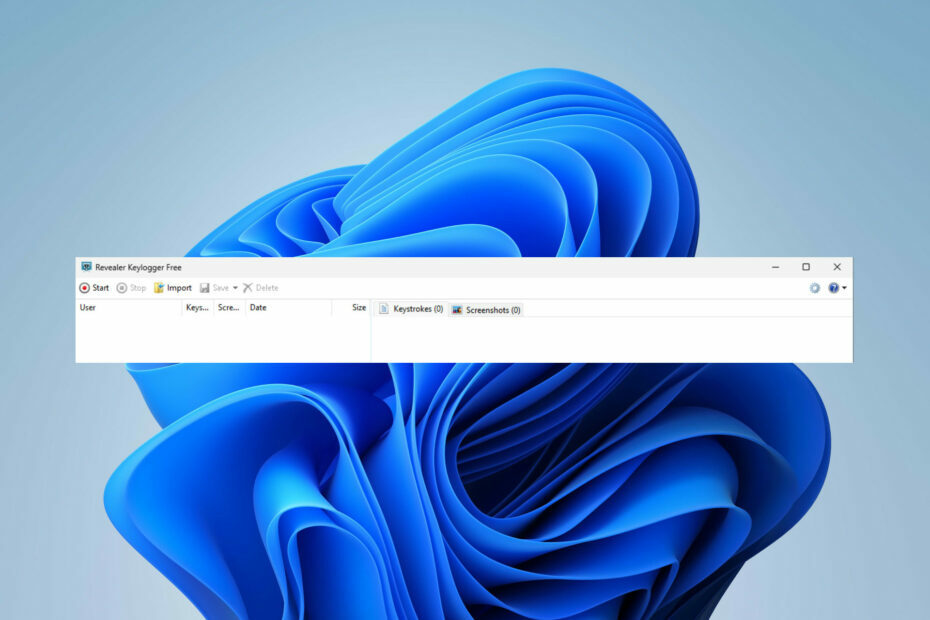
XĮDIEGTI PASPUSTELĖT ATSISIUNČIŲ FAILĄ
- Atsisiųskite „Fortect“ ir įdiekite savo kompiuteryje.
- Pradėkite įrankio nuskaitymo procesą ieškoti sugadintų failų, kurie yra jūsų problemos šaltinis.
- Dešiniuoju pelės mygtuku spustelėkite Pradėti remontą kad įrankis galėtų pradėti taisymo algoritmą.
- Fortect atsisiuntė 0 skaitytojų šį mėnesį.
Ar pastebėjote, kad jūsų kompiuteris veikia keistai? Arba susidūrėte su nepažįstamu procesu, kuris vyksta fone, ir norite būti atsargūs? Kad ir kokia būtų jūsų patirtis su rvlkl.exe, skaitykite toliau.
Tai yra Windows 11 klaviatūros kaupiklis, ir tai dažniausiai yra žalinga programinė įranga, ypač jei patys jos neįdiegėte savo kompiuteryje.
Šiame vadove pasidalinsime visa pagrindine informacija apie failą rvlkl.exe ir apie tai, ar turėtumėte jį pasilikti, ar išmesti. Įeikime tiesiai į tai.
Kas yra rvlkl.exe?
Procesas rvlkl.exe yra „Revealer Keylogger“, „Logixoft“ stebėjimo ir įrašymo programinės įrangos, dalis ir atlieka šiuos veiksmus:
- Seka kiekvieną jūsų klavišo paspaudimą.
- Jis fiksuoja viską, ką įvedate, įskaitant neskelbtiną informaciją.
- Atskleidžia jūsų neskelbtiną informaciją trečiosioms šalims.
Nors ši konkreti programinė įranga nebuvo sukurta siekiant pavogti ir piktnaudžiauti tokia informacija, jei jos neįdiegėte savo kompiuteryje, tikėtina, kad į jus buvo įsilaužta.
Tačiau klavišų registratoriai yra plačiai piktnaudžiaujami dėl didžiulio kenkėjiško potencialo ir įkyraus pobūdžio. Taigi, būkite atsargūs dėl jo įspėjamųjų ženklų: lėtesnis kompiuteris, keistus pelės judesius ir klaviatūros peradresavimai, atsitiktiniai nustatymų pakeitimai arba sistemos gedimaiir kt.
Kur yra failas rvlkl.exe?
Rvlkl.exe galite rasti jos diegimo kataloge. Paprastai tai yra vienas iš šių:C:\ProgramData
C:\Programų failai
Kaip pašalinti failą rvlkl.exe?
Prieš pereidami prie išsamesnio trikčių šalinimo, išbandykite šiuos paprastus sprendimus:
- Atlikite visą antivirusinį nuskaitymą naudodami patikima antivirusinė programinė įranga.
- Patikrinkite, ar nėra naujinimų, ir įsitikinkite, kad „Windows“ yra atnaujinta.
1. Pašalinkite programą
- Atviras Revealer Keylogger ir spustelėkite Klaustukas viršuje dešinėje.

- Viduje Meniu langą, eikite į Programos pabaiga ir pasirinkti Pašalinkite.
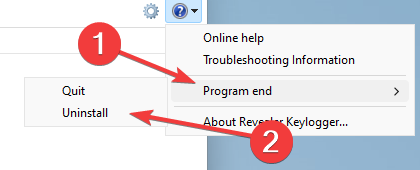
- Patvirtinkite pasirinkdami Pašalinkite dabar. Nepamirškite patikrinti Ištrinti žurnalus kad visa informacija būtų ištrinta.
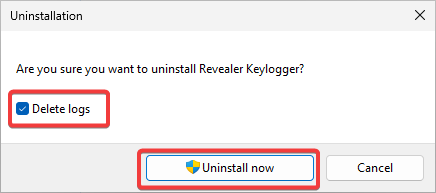
- Iš naujo paleiskite kompiuterį.
- Atlikite visą sistemos virusų nuskaitymą, kad patikrintumėte, ar nėra likučių.
Šis sprendimas veikia tik tuo atveju, jei turite prieigą prie programos. Jei ne, galite pabandyti jį pašalinti iš sąrankos aplanko atidarydami jį, surasdami sąrankos failą ir spustelėdami Pašalinti.
Tačiau atlikę tyrimus įrenginio, kuriame ji dirbo, sistemos failuose negalėjome rasti jokių programos įrodymų. Taigi, siūlome pereiti prie kitų sprendimų, kurie padės pašalinti rvlkl.exe.
2. Atlikite sistemos atkūrimą
- Paspauskite Windows + R klavišą, kad atidarytumėte Bėk dialogas. Įveskite šią komandą ir spustelėkite Gerai:
rstrui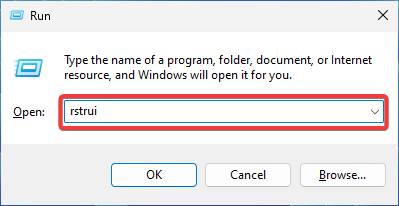
- Kartą Sistemos atkūrimo atsidarys langas, spustelėkite Kitas.
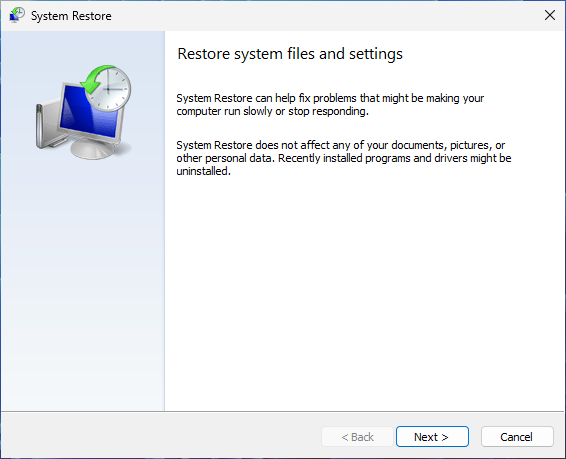
- Pasirinkite atkūrimo taškas norite grįžti prie (prieš tai, kai pastebėjote kokių nors problemų ar programinės įrangos pėdsakų kompiuteryje) ir pasirinkite Kitas.
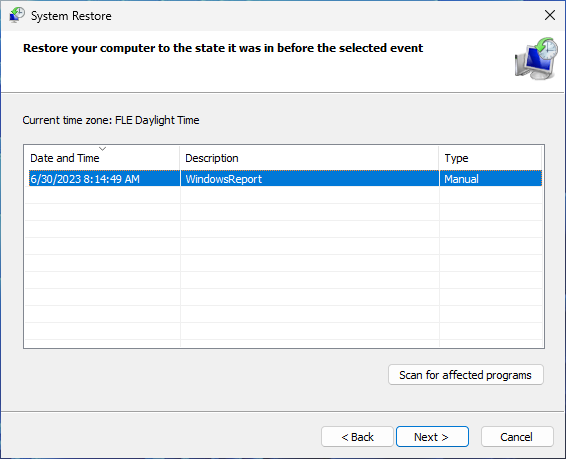
- Spustelėkite Baigti.
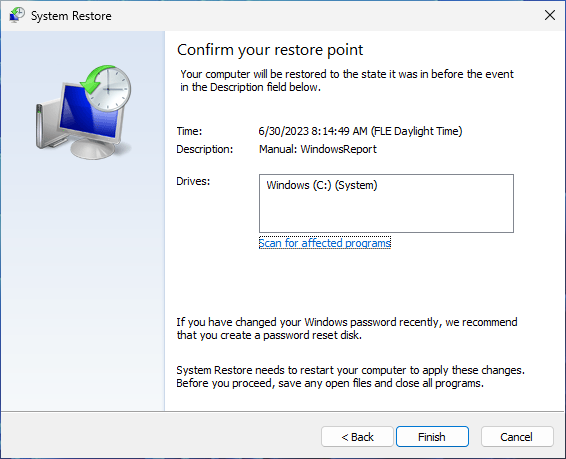
Nepamirškite reguliariai sukurti sistemos atkūrimo taškus būti saugioje pusėje. Arba galite naudoti vieną savo sistemos rinkinį.
Jei tai nepadėjo ir jums vis dar gresia pavojus, gali būti, kad laikas išbandyti radikalesnį sprendimą.
- Kaip gauti planšetiniams kompiuteriams optimizuotą užduočių juostą „Steam Deck“.
- Kas yra Uhelper.exe ir ar turėtumėte jį pašalinti?
- Kaip gauti „Samsung Quick Share“ bet kuriame „Windows 11“ kompiuteryje
- Pataisymas: „Qbittorrent“ strigimas sistemoje „Windows 11“ [5 pataisymai]
- Kas yra Winservice.exe ir kaip ištaisyti jo klaidas
3. Iš naujo nustatykite kompiuterį
- Į iš naujo nustatykite „Windows“., paspauskite Windows + aš raktas atidaryti Nustatymai. Slinkite žemyn iki Atsigavimas ir spustelėkite jį.
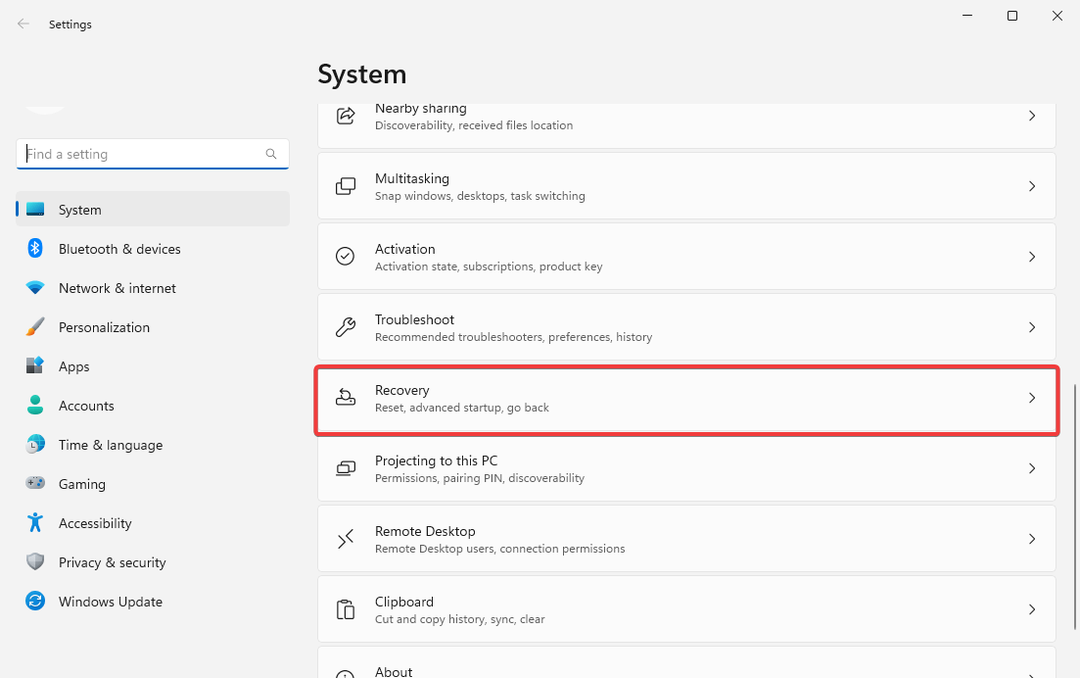
- Spustelėkite Iš naujo nustatyti kompiuterį.
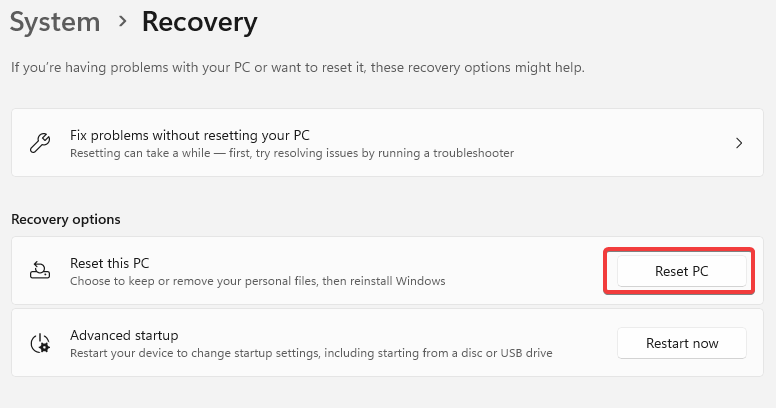
- Pasirinkite, ar palikti failus, ar pašalinti viską. (Patarimas: reguliariai atsargines duomenų kopijas kad neprarastumėte svarbios informacijos.)
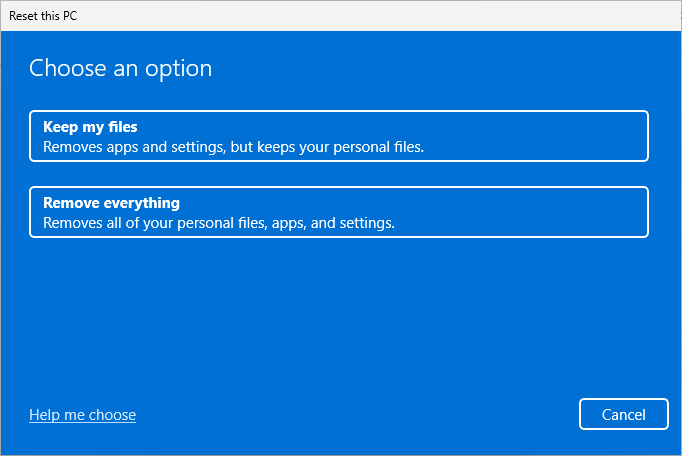
- Pasirinkite, kaip norite iš naujo įdiekite „Windows“.: per debesį arba iš savo įrenginio.
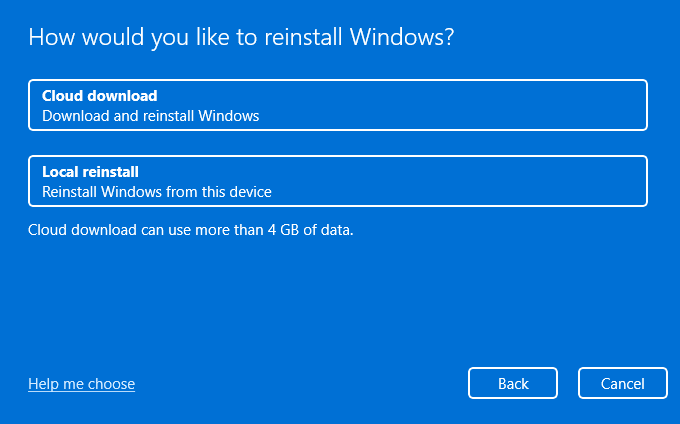
- Spustelėkite Kitas patvirtinti.

- Paspauskite Nustatyti iš naujo mygtuką.
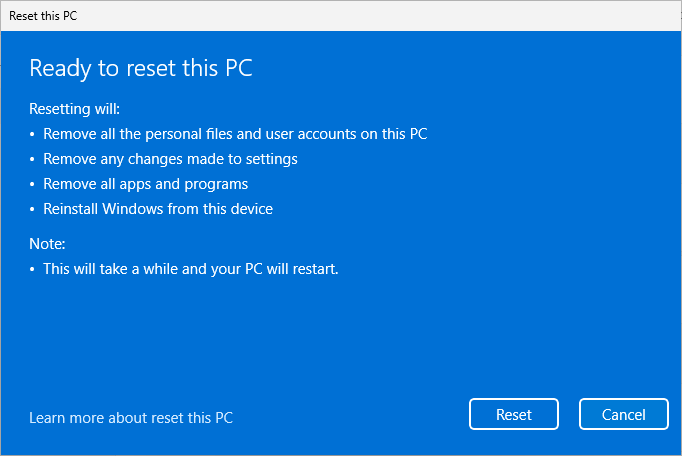
Tai turėtų išspręsti rvlkl.exe problemą. Kad būtumėte saugūs, vėliau galbūt norėsite atlikti sistemos nuskaitymą arba antivirusinę patikrą. Be to, jei norite apsaugoti savo informaciją, galbūt norėsite naudoti anti-keylogging programinė įranga.
Be to, ar žinojote, kad „Windows“ turi įmontuotą klavišų kaupiklį? Daug švelnesnė nei bet kuri komercinė programinė įranga, tačiau ji vis tiek gali siųsti ataskaitas apie jūsų elgesį „Microsoft“.
Tikimės, kad mūsų sprendimai padėjo! Kurį būdą pasirinkote? Ar jums reikia papildomos pagalbos ar turite daugiau klausimų? Nesidrovėkite naudoti toliau pateiktą komentarų skyrių.
Vis dar kyla problemų?
REMIAMAS
Jei pirmiau pateikti pasiūlymai neišsprendė problemos, jūsų kompiuteryje gali kilti rimtesnių Windows problemų. Siūlome pasirinkti „viskas viename“ sprendimą, pvz Fortect efektyviai išspręsti problemas. Įdiegę tiesiog spustelėkite Peržiūrėti ir taisyti mygtuką ir tada paspauskite Pradėti remontą.
